SQL Serverを構築したい、どんなことができるのか色々と試してみたい、そんなときは自分でサーバー構築してみるのが一番です。でも、インストーラーはどこから入手したらいいの? ここでは、Mircosort社のサイトからSQL Server 2019 のISOファイルのダウンロードについて説明します。
SQL Server 2019 の ISOファイルのダウンロード
1. 以下のMicrosoft社のサイトを開く。
SQL Server ダウンロード | Microsoft
Microsoft SQL Server のダウンロードを使って始めましょう。データとワークロードのニーズに最適な SQL Server の試用版、エディション、ツール、コネクタをお選びください。
2. 以下のような画面が表示されるので、ダウンロードしたい対象を指定し、ダウンロードする。今回は、「開発者」版を指定して、「今すぐダウンロードする」をクリックし、インストーラー「SQL2019-SSEI-Dev.exe」をダウンロードする。
(2022.8.23時点の画面)
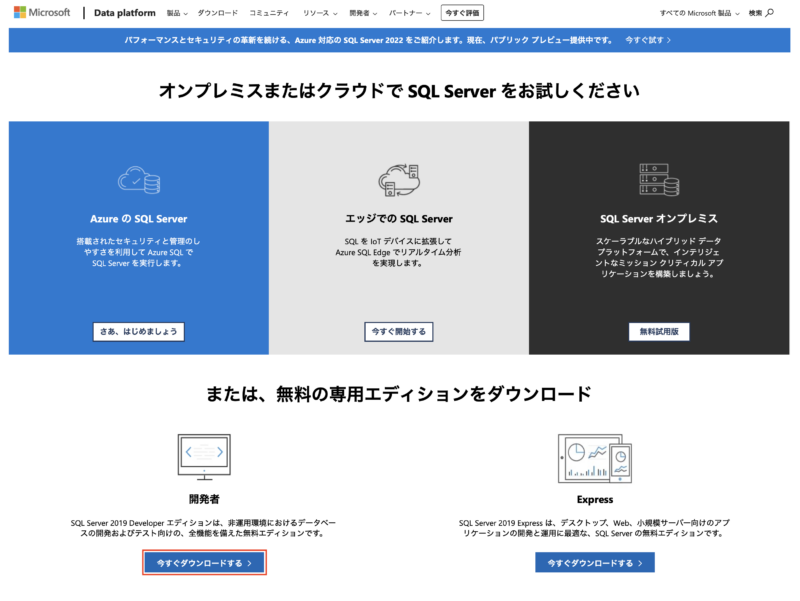
3.ダウンロードした「SQL2019-SSEI-Dev.exe」を実行する。
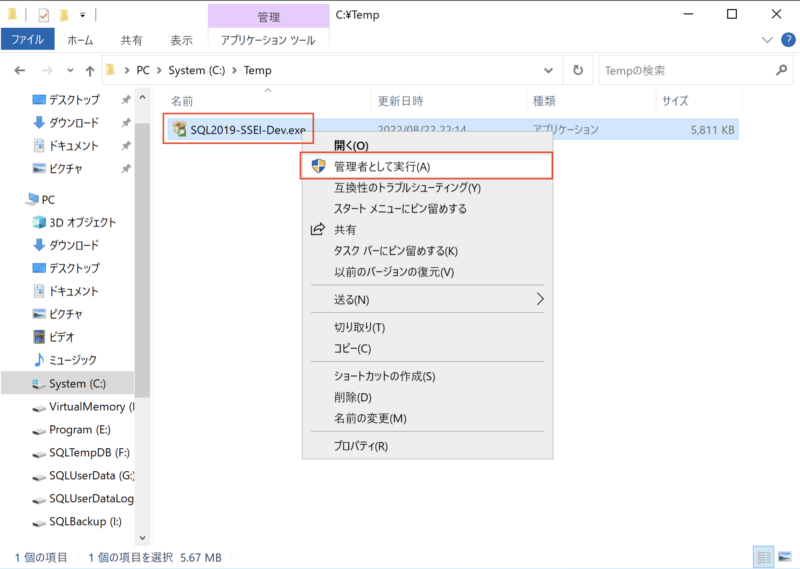
4.インストールの種類の選択では、「メディアのダウンロード」をクリックする。
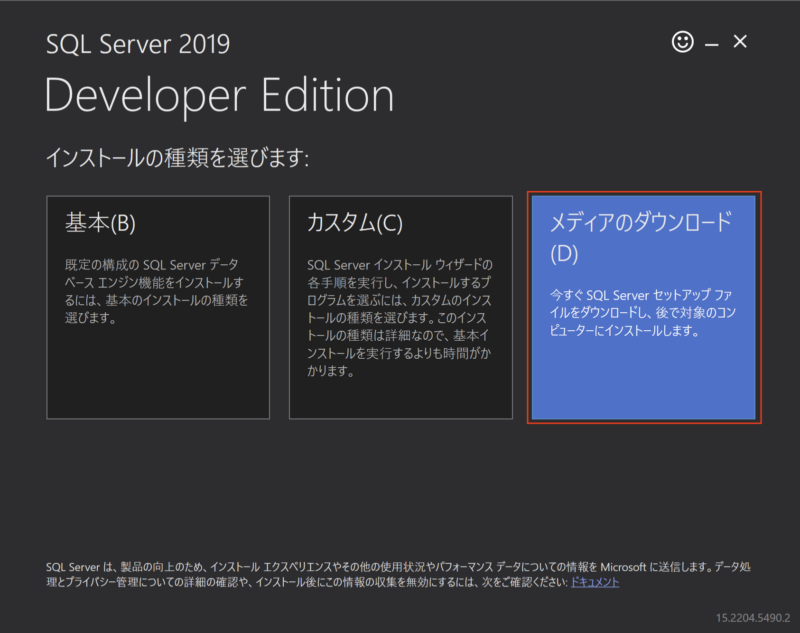
5.インストーラーのダウンロードの指定で、条件を選択し、「ダウンロード」ボタンをクリックし、インストーラーのダウンロードを開始する。
ここでは、以下の条件でインストーラーをダウンロードするよう設定しています。 ・インストーラーの言語 : 日本語 ・パッケージ形式 : ISOファイル ・ダウンロード場所 : C:¥Users¥Administrator.TRUESYSTEMS¥Downloads
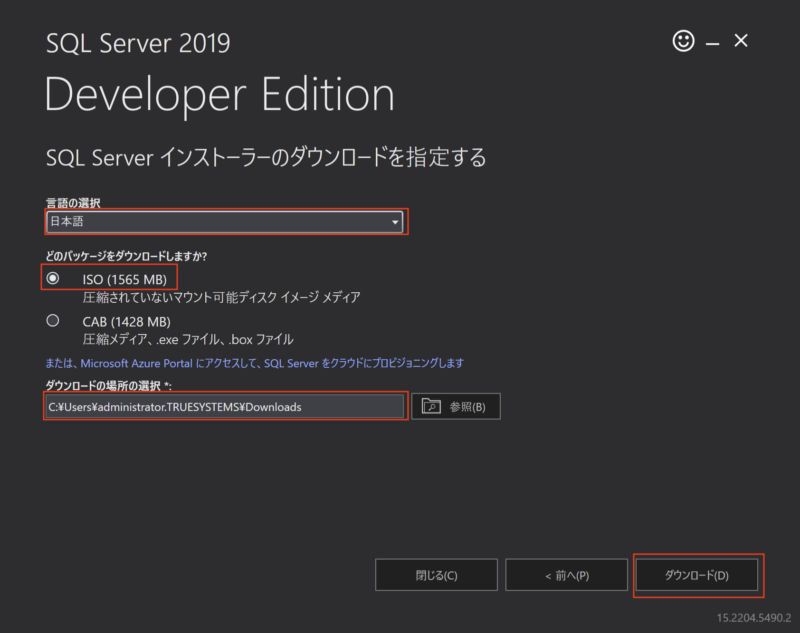
6.ダウンロードが完了すると「ダウンロードに成功しました」と表示されるので、「閉じる」ボタンをクリックする。
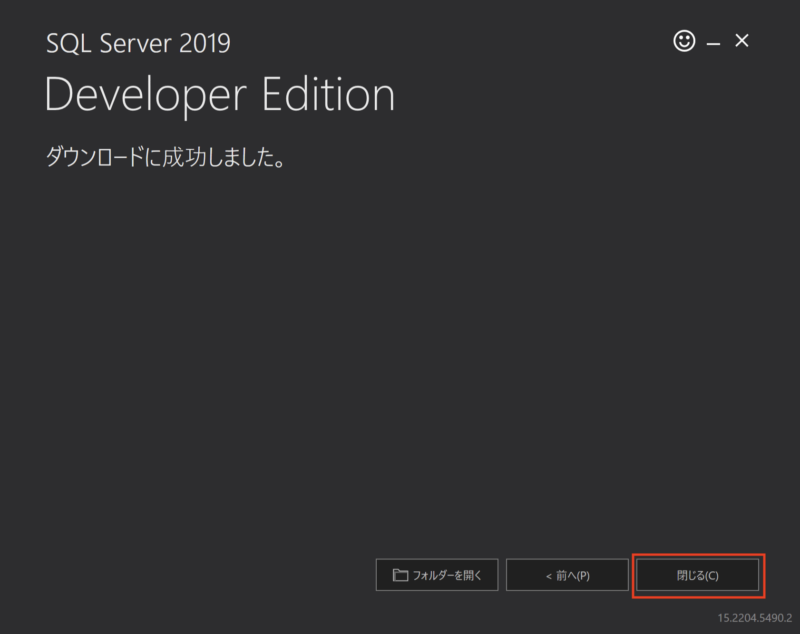
7.「終了しますか」と確認ダイアログが表示されるので、「はい」をクリックし、画面を閉じる。
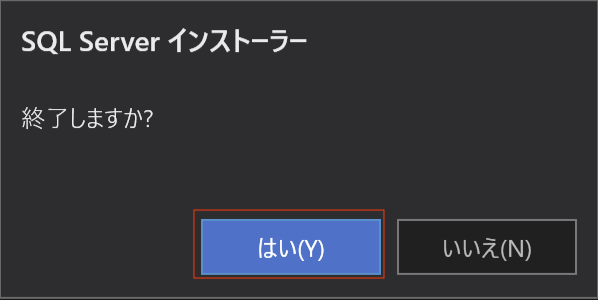
8.インストーラーがダウンロードされている。
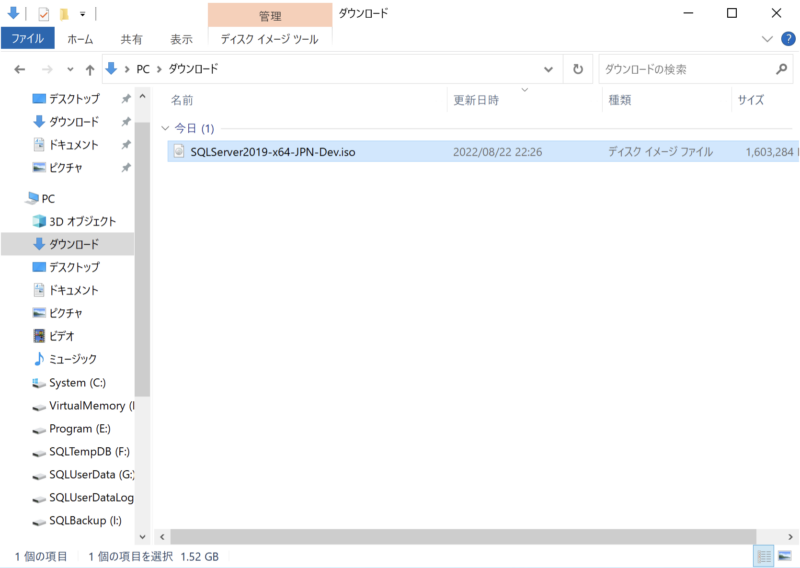
インストールはこちらの記事に続く。
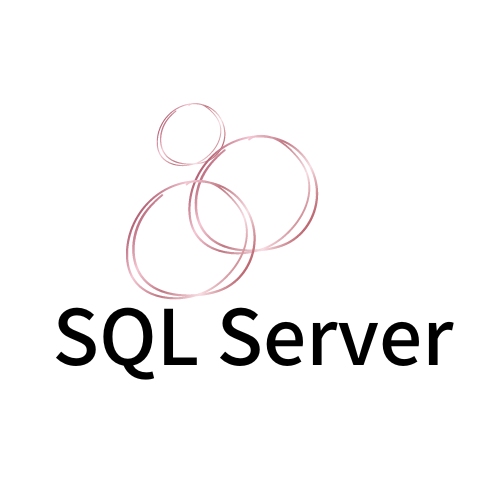
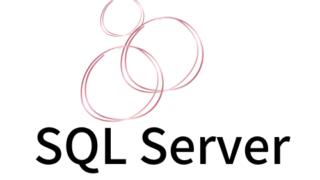
コメント